top of page
Ti trovi in difficoltà e non sai cosa fare? Non temere! Qua sotto troverai un elenco di tutti i tutorial che ho creato.
Non hai trovato quello che cercavi? Chiedimelo! Nella sezione "Social" troverai tutti i modi per potermi contattare, scegli quello che preferisci!
COME PREPARARSI AD UN AGGIORNAMENTO DEL GIOCO
1) Crea sul desktop una nuova cartella.
2) Aprire la cartella di gioco con il seguente percorso: C:\Users\Documents\Electronic Arts\The Sims 4
3) Copia le cartelle Tray, Saves e Mods.
4) Incolla nella cartella che hai creato in precedenza.
5) Rimuovi la cartella Mods dalla cartella di gioco che trovi usando il percorso file precedente.
6) Aggiorna il gioco.
7) Controlla lo stato delle mods che usi. Se qualcuna risulta rotta a causa dell'aggiornamento, non reinserirla nel gioco ed aspetta che il creatore la aggiorni.
8) Se tutto ok, avvia una partita di prova per controllare che tutto funzioni bene.
9) Se vuoi ho anche creato un piccolo video su che cosa fare prima di aggiornare il tuo gioco! Dagli pure un'occhiata!
Se vuoi pubblicare questo contenuto (anche se solo in parte), ricordati di indicare la fonte allegando il link del mio sito!
COME CERCARE GLI AGGIORNAMENTI DELLE MODS
1) Aprire la cartella Mods con il seguente percorso: C:\Users\Documents\Electronic Arts\The Sims 4\Mods
2) Controllare la versione della Mod. I creatori di solito a seguire del nome della mod lasciano la sigla "V.1.20", dove "V" sta per "version" mentre i numeri che seguono stanno per il numero di versione. Un esempio pratico che posso farvi è la versione del gioco di The Sims, molto tempo fa era 1.65 mentre ad oggi siamo alla versione 1.95, come potete vedere il numero è cresciuto, questo perché fra uno e l'altro ci sono stati altri aggiornamenti. Questo principio vale anche con le mod: più alto sarà il numero, più recente sarà l'aggiornamento della mod.
Non c'è la sigla di cui vi ho parlato? Niente paura..
Fate click destro sulla mod, poi su proprietà e controllate la data di "ultima modifica".
3) Adesso arriva la parte di ricerca. Per farlo ci sono diverse possibilità:
- ricercare direttamente il nome della mod
- andare sul Patreon del creatore della mod
- cercare su CurseForge
Nel primo caso ci basterà cercare il nome della mod ed aprire il risultato di ricerca (fate attenzione che sia una pubblicazione del creatore), e poi confrontare la versione della mod installata con quella che dà disponibile il creatore.
Nella seconda opzione andate su Patreon.com e cercate il nome del creatore, poi scorrete il suo profilo in cerca di un post che annuncia l'aggiornamento delle sue mod, anche qui poi fate il confronto.
Infine, terza opzione, da CurseForge cercate il nome del creatore e poi dal suo profilo cercate la mod che vi interessa, idem con patatine fritte confrontate la vostra versione con quella disponibile.
4) A questo punto, se la vostra versione è la stessa che il creatore ha reso disponibile, avete la mod aggiornata.
Se invece vedere che è disponibile una versione della mod più recente, eliminate la mod dalla vostra cartella "Mods" e installate la versione più recente.
5) Se volete rimanere sempre aggiornati sullo stato delle mods ci sono server Discord che fanno quotidianamente pubblicazioni, anche i creatori stessi hanno un proprio server Discord dove pubblicano gli aggiornamenti e novità delle proprio mods.
Discord non fa per te? Ti consiglio di cercare i creatori su Patreon e cliccare su "Follow", in questo modo ad ogni novità che pubblicheranno vi arriverà un'email!
6) Se vuoi ho anche creato un piccolo video su come controllare se le Mods sono state aggiornate! Dagli pure un'occhiata!
Se vuoi pubblicare questo contenuto (anche se solo in parte), ricordati di indicare la fonte allegando il link del mio sito!
PROBLEMI DI LETTURA DI UNA TRADUZIONE - COSA FARE
1) Le traduzioni vanno sempre inserite nella stessa cartella della mod.
2) Controlla che il file sia un .package
3) Se è un file .zip .rar devi estrarlo. Puoi usare a scelta uno di questi programmi: WinZip o WinRar
4) Aprire la cartella della mod tramite il seguente percorso: C:\Users\Documents\Electronic Arts\The Sims 4\Mods\*Cartella Mod*
5) Controlla che la traduzione venga letta in gioco.
6) Se hai ancora problemi, controlla che il nome del file della traduzione inizi con un punto esclamativo, esempio:
![LoryNaTraduzioniITA]nome mod.package
7) Se usi MAC rinomina il nome della traduzione in questo modo:
Z_[LoryNaTraduzioniITA]nome mod.package
oppure:
Z[LoryNaTraduzioniITA]nome mod.package
oppure:
1_[LoryNaTraduzioniITA]nome mod.package
8) Se continui ad avere problemi con la lettura della traduzione, devi integrare la traduzione nel file della mod. Per farlo dovrai usare Sims 4 Studio.
Link Windows QUI
Link Mac QUI
Nei peggiori casi potresti avere anche bisogno di S4PE (solo Windows).
9) Guarda il video per vedere tutti i passaggi che dovrai fare adesso.
Se vuoi pubblicare questo contenuto (anche se solo in parte), ricordati di indicare la fonte allegando il link del mio sito!
SCARICARE E INSTALLARE MODS E CC
Scaricare e installare contenuti personalizzati per The Sims è molto semplice, ma prima capiamo insieme che cosa sono.
I contenuti personalizzati sono ad esempio modalità di gioco, oggetti, capelli, vestiti, accessori a tanto altro che vanno ad arricchire il nostro gioco. Sono tutti contenuti creati da altri utenti appassionati e sono sempre gratis. Alcuni creator offrono la possibilità di un "early access", ovvero un accesso anticipato alle loro creazioni, in cambio di un abbonamento mensile al loro patreon, quindi se volete potete o abbonarvi o essere pazienti ed aspettare il rilascio al pubblico.
Non essendo contenuto pubblicato da EA, non riceverete supporto da loro in caso di problemi con i contenuti personalizzati (tranquilli, esistono un sacco di gruppi tra facebook, discord e telegram pieno di gente pronta ad aiutarvi in caso di bisogno, me compresa!), quindi ricordatevi prima di giocare dopo un aggiornamento di controllare che le mods e i cc che usate siano aggiornati! Non sai come si fa? QUI trovi un tutorial di come fare!
I contenuti personalizzati si suddividono in due categorie:
-Mods: es. modalità di gioco, personalizzazione di gioco
-CC: es. capelli, vestiti, accessori, dettagli della pelle
Adesso vi farò un elenco passo passo di cosa faccio quando scarico un CC:
1) I siti che principalmente uso per scaricare CC sono TSR e Maxis Match CC World . Da li vado a cercare quello che mi interessa, come fosse una normale ricerca Google.
2) Una volta trovato quello che mi piace, clicco su download. Se mi scarica un file ".package" lo sposto nella cartella "Mods" del mio gioco.
Il percorso del file dovrebbe essere il seguente:
C:\Users\Documents\Electronic Arts\The Sims 4\Mods
Se è un file ".zip" o ".rar" va estratto (aperto), se non sai come si fa QUI trovi un tutorial che fa al caso tuo! Una volta estratto ottengo quindi il file ".package" e lo metto nella cartella Mods come nel primo caso.
3) Ecco fatto!
Per le mods invece è leggermente diverso ma solo la parte di ricerca:
1) Cerco con le seguenti parole chiave su Google ad esempio "the sims 4 mod gravidanza", già solo così usciranno un sacco di risultati! Anche meglio se già si conosce il nome della mod che si sta cercando! Comunque sia, una volta trovata, anche questa volta la scarico dove è indicato.
2) Anche le mods sono file ".package" da dover inserire nella cartella "Mods" come per i CC. Solitamente sono in lingua inglese, ma ci sono tanti traduttori volonterosi che pensano a voi e le traducono :D
Spesso dal creatore stesso viene indicato dove poter scaricare la traduzione o se è stata integrata nella mod. Nel caso non lo fosse vi basterà cercare "the sims 4 *nome mod* traduzione ita" se siete fortunati troverete la traduzione, anche quella sarà un file ".package", che dovrà essere inserito nella cartella della mod. Non trovi una traduzione? Non esitare a chiedermela! Da QUI potrai vedere come contattarmi!
3) Fatto anche qui!
Adesso ultimo passaggio se è la prima volta che installo contenuti personalizzati oppure ho aggiornato il gioco:
1) Avvio The Sims 4.
2) Vado su "Opzioni" nel menu principale.
3) Clicco su "Opzioni di gioco" e poi su "Altro".
4) Attivo i contenuti personalizzati e le mod e attivo anche il permesso alle modifiche di script.
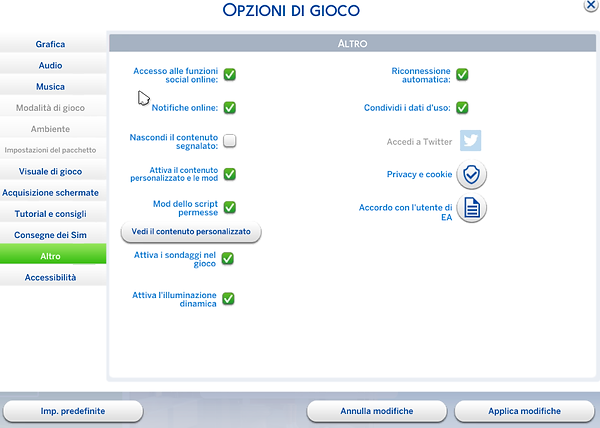
5) Clicco su "Applica modifiche" ed ecco fatto! Adesso abbiamo finito!
Un'altra piattaforma che sta prendendo piede per le mods è la piattaforma di Curse Forge ! Da li avrai sia la possibilità di scaricare e installare manualmente le mods come abbiamo visto prima oppure potrai farti installare le mods dal sito stesso!
Se vuoi pubblicare questo contenuto (anche se solo in parte), ricordati di indicare la fonte allegando il link del mio sito!
bottom of page
